Prøvetilganger (Trials)
|
|
|
- Elling Tollefsen
- 7 år siden
- Visninger:
Transkript
1 Prøvetilganger (Trials) Dato: Trials (Testtilganger) settes opp når biblioteket ønsker å vurdere en elektronisk ressurs, og ønsker tilbakemeldinger fra brukerne til hjelp i innkjøpsavgjørelsen. Merk at trials kun kan settes opp for Elcetronic Collections. Trial Participants er deltakerne av testtilgangen. Testtilgangen kan gjøres tilgjengelig for alle eller bare for et utvalg brukere. Trinn 1 For å etablere en testtilgang, må det først lages en PO line (bestilling) for testtilgangen. Se dokumentet «Bestille pakker» for en mer utfyllende veiledning. Merknad: Det som skiller PO Line for en Trial fra andre PO Lines, er at du må huske å velge «Save and start trial» når PO Line opprettes Velg Save and start trial når du har fylt ut allle feltene i bestillingsskjermen. PO Line-ens status endres til Under Evaluation og siden for å registrere detaljer om testtilgangen (Trials details) åpnes direkte. Trinn 2 - Fyll ut Trial details Under skjermbildet Trials details fyller du informasjon om testtilgangen. 1
2 Name: Er allerede fylt ut, men kan endres Start date og End date: Start og sluttdato for testtilgangen. Testtilgangen vil settes som Active på gitt startdato, og til In Analysis på sluttdato. Notification Period: Angi hvor mange dager i forkant du ønsker å sende ut invitasjon til å teste. Available to public: Hak av for om tilgangen skal være for alle eller til en avgrenset gruppe. Som standard er denne boksen ikke haket av, det vil si at testtilgangen er privat. I så tilfelle må det utnevnes medlemmer (brukere) som skal få tilgang til ressursen. Haker du av i boksen, blir tilgangen offentlig. Da får alle tilgang til ressursen i testperioden. Participant page URL: Generes automatisk av systemet. Kan hentes ut og sendes/deles med deltakere. Må limes sammen med resten av URL (eller send lenke til deg selv og del). Klikk Save and continue. Trinn 3 - Lage spørreskjema Du kommer nå til skjermen for Trial Details og Summary-fanen. Klikk deg videre til fanen Survey Form for å lage spørreskjema. Det er to måter å legge til spørsmål til spørreskjemaet på, 1) Finn/søk etter spørsmål i søkeboksen Select question. Klikk på forstørrelsesglasset og få opp liste over tidligere brukte spørsmål (spørsmål fra tidligere spørreskjema kommer opp, er det første gang dere lager en testtilgang vil du ikke finne noen spørsmål her). Hak av for de spørsmålene du vil overføre til ditt skjema og klikk Select. 2
3 2) Klikk på Add question for å lage ditt eget: Group: Velg kategori for spørsmålet Conclution (konklusjon) Content (innhold) Interface (brukergrensesnitt) Type: Velg svaralternativ for spørsmålet (Scale of satisfaction, Yes or No, Free text, General) Question: Skriv inn spørsmålet og klikk på Add (hvis du vil lage flere spørsmål) eller Add and Close om du har lagt til de spørsmålene du ønsker. Du får nå en oversikt over spørsmål som er lagt til. Alle spørsmål kan endres eller slettes ved å velge Edit eller Delete under Actions. Du kan også endre rekkefølge på spørsmålene, enten alfabetisk (klikk på Questions), etter gruppe (Group) eller etter svartype (Range). Du kan også bruke piltastene i kolonnen Move Down/Up for å få spørsmålene i den rekkefølgen du ønsker. 3
4 Trinn 4a - Legg til deltakere (hvis testtilgangen er satt til Private) Dersom du ikke har haket av for Available to Public i trinn to, går du til Participiants-fanen for å velge deltakerne til testtilgangen. Klikk på forstørrelsesglasset i søkefeltet Select Participiants for å åpne Find and Manage Users. Her kan du velge deltakere til testtilgangen. Hak av de deltakerne du vil ha, og lagre med Select. Du kan velge deltakere fra forskjellige faner og ved søk, avhakingen blir ikke borte selv om du bytter faner eller foretar nye søk. Merknad Velg deg selv om deltaker, så får du tilsendt informasjon og lenk til spørreundersøkelsen. Denne kan være nyttig å ha hvis du vil dele undersøkelsen på nettsider/e-post e.l. Klikk på Save. Trinn 4b - Gjøre testtilgangen tilgjengelig for alle Dersom du har haket av for Available to Public i trinn to, må spørreundersøkelsen gjøres tilgjengelig på egne nettsider. Du kan lage lenke til spørreundersøkelsen på to måter: 1) Under fanen Summary finnes Participant Page URL. Klipp ut lenken, og lim den inn etter første del av Alma-lenken. Eksempel fra UiO-sandbox: + view/action/pageaction.do?operation=load&pageviewmode=edit&xmlfilename=survey. survey_form.xml&c_id=2200&i_id=2204&pagebean.trialid= &renewbean= true&wizardname=survey.feedback_wizard 2) Legg til deg selv som deltaker, og du vil få tilsendt lenken på e-post når testtilgangen er tilgjengelig. Klikk Save Trinn 5 Aktivering Du tas nå tilbake til Trial List. Ressursen som skal testes må nå aktiveres slik at den blir tilgjengelig for sluttbrukerne. Klikk på Actions-knappen helt til høyre i skjermbildet og velg Activate 4
5 Aktiveringsprosessen for en ressurs som skal testes skiller seg ikke fra aktivering av ressurser som kjøpes inn ellers. Se dokumentet «Aktivere pakker» for en mer utfyllende veiledning. Trinn 6 - Når testtilgangen starter Når testperioden starter (evt. før om du har angitt dette i trinn 2) blir lenke til spørreskjemaet automatisk sendt ut til alle deltakerne. Hvis testtilgangen er tilgjengelig for alle (Public) genereres en nettside med spørreskjemaet. Denne må gjøres tilgjengelig/gjenfinnbar for brukerne, for eksempel fra bibliotekets hjemmeside. Siden med spørreskjemaet inneholder også en liste over alle titlene som er tilgjengelige i testtilgangen (Portfolio list). Brukeren svarer på spørreskjema og sender det inn ved å klikke på Submit. Trinn 6 - Evaluering Etter avsluttet testperiode kan du gå inn og evaluere tilbakemeldingene. Under Acquisitions -> Purchase Order Lines -> Manage Trials finner du testtilgangen du ønsker å evaluere og velger Actions > Edit. Velg fanen Analysis for å finne svarene fra testbrukerne. 5
6 Under fanen Analysis finnes følgende seksjoner: General information: Informasjon om hvor mange testtilgangen er sendt til og hvor mange som har svart. Spørsmål gruppert etter type med antall svar samt gjennomsnitt av svarene (for ja/nei-spørsmål vises antall ja/nei; graderingsspørsmål viser et gjennomsnitt, og fritekst-svar vises med antall og liste med alle svarene.) For å se detaljert oversikt og grafiske fremstillinger av svarene på et spørsmål, klikk på View. Klikk på Back for å komme tilbake til oversikten. Trinn 7 - Registrere resultater etter endt testperiode Etter å ha analysert svarene, legger du inn resultater og vedtak om innkjøp i feltet Analysis and result under fanen Summary. Result: Velg resultatet av testtilgangen (nedtrekksmeny er konfigurerbar) 6
7 Result data: Velg dato for når beslutning er tatt Result reason: Velg grunn for beslutningen (nedtrekksmeny er konfigurerbar) Purchase decision: Velg ja eller nei for bestemmelse om innkjøp Klikk på Save. Trinn 8 Bestille/slette PO Line Dersom du i forrige trinn valgte at ressursen skulle kjøpes inn, søk opp PO Line knyttet til ressursen og gjennomfør innkjøpsprosessen som normalt. Se dokumentet «Bestille pakker» for en mer utfyllende veiledning. Dersom det blir besluttet at ressursen ikke skal kjøpes inn, kan PO Line slettes. For utvidet veiledning, se Managing Trials i Alma Acquisitions Guide 7
Patron Driven Acquisitions (PDA) Brukerstyrt innkjøp
 Patron Driven Acquisitions (PDA) Brukerstyrt innkjøp Dato: 2015-06-16 Roller For å kunne jobbe med PDA i Alma, må du ha en av følgende roller: Purchasing Operator Purchasing Manager Hvordan fungerer PDA
Patron Driven Acquisitions (PDA) Brukerstyrt innkjøp Dato: 2015-06-16 Roller For å kunne jobbe med PDA i Alma, må du ha en av følgende roller: Purchasing Operator Purchasing Manager Hvordan fungerer PDA
Bestille Electronic Collection (Pakke)
 Bestille Electronic Collection (Pakke) Dato: 2015-03-09 Electronic collection: Aggregated package (alle titlene kjøpes samlet og hele pakken aktiveres samlet) Selective package (titler velges fra en forlagspakke)
Bestille Electronic Collection (Pakke) Dato: 2015-03-09 Electronic collection: Aggregated package (alle titlene kjøpes samlet og hele pakken aktiveres samlet) Selective package (titler velges fra en forlagspakke)
Aktivere pakke (Electronic collection)
 Aktivere pakke (Electronic collection) Dato: 2016-06-29 Hvis du ikke har lagt inn bestilling på pakken i Alma, følg punkt a under hvert trinn. Hvis du har en bestilling på pakken i Alma, er det punkt b
Aktivere pakke (Electronic collection) Dato: 2016-06-29 Hvis du ikke har lagt inn bestilling på pakken i Alma, følg punkt a under hvert trinn. Hvis du har en bestilling på pakken i Alma, er det punkt b
Redigere elektronisk enkelttittel (portfolio)
 Redigere elektronisk enkelttittel (portfolio) Dato: 2015-03-09 Revidert: 2015-03-31 I Electronic Portfolio Editor kan du oppdatere informasjon om portfolioen, lenking, beholdning, noter osv. Trinn 1 Søk
Redigere elektronisk enkelttittel (portfolio) Dato: 2015-03-09 Revidert: 2015-03-31 I Electronic Portfolio Editor kan du oppdatere informasjon om portfolioen, lenking, beholdning, noter osv. Trinn 1 Søk
Opprette nye kontoer (ledger og fund) og registrere budsjett
 Opprette nye kontoer (ledger og fund) og registrere budsjett Dato: 2015-04-29 Denne veiledninga beskriver hvordan du lager nye kontoer i Alma, både ledger og fund, og hvordan du registrerer budsjett på
Opprette nye kontoer (ledger og fund) og registrere budsjett Dato: 2015-04-29 Denne veiledninga beskriver hvordan du lager nye kontoer i Alma, både ledger og fund, og hvordan du registrerer budsjett på
Aktivere pakke (electronic collection) uten ordre
 Aktivere pakke (electronic collection) uten ordre Dato: 2017-09-06 Avhengig av hvilken type ressurs du jobber med (selective eller aggregator package), vil forløpet i aktiveringsprosessen kunne variere
Aktivere pakke (electronic collection) uten ordre Dato: 2017-09-06 Avhengig av hvilken type ressurs du jobber med (selective eller aggregator package), vil forløpet i aktiveringsprosessen kunne variere
Bestille elektronisk enkelttittel (standalone portfolio)
 Bestille elektronisk enkelttittel (standalone portfolio) Dato: 2015-03-09 Hvis tittelen du skal bestille finnes i Community Zone, bør du alltid bruke denne posten som utgangspunkt for bestilling. Da drar
Bestille elektronisk enkelttittel (standalone portfolio) Dato: 2015-03-09 Hvis tittelen du skal bestille finnes i Community Zone, bør du alltid bruke denne posten som utgangspunkt for bestilling. Da drar
Endre fysisk plassering for ett eller flere dokument
 Endre fysisk plassering for ett eller flere dokument Dato: 2016-04-25 Denne veiledningen viser hvordan man kan gi ett eller flere eksemplar ny plassering. Endre fysisk plassering vil være aktuelt når man
Endre fysisk plassering for ett eller flere dokument Dato: 2016-04-25 Denne veiledningen viser hvordan man kan gi ett eller flere eksemplar ny plassering. Endre fysisk plassering vil være aktuelt når man
Gå til Alma-menyen > Acquisitions > Advanced Tools > Rollover Ledgers:
 Nytt budsjettår Dato: 2018-01-02 Denne veiledningen beskriver hvordan du avslutter et regnskapsår, åpner et nytt regnskapsår (Rollover Ledgers) og overfører utestående bestillinger og reserverte transaksjoner
Nytt budsjettår Dato: 2018-01-02 Denne veiledningen beskriver hvordan du avslutter et regnskapsår, åpner et nytt regnskapsår (Rollover Ledgers) og overfører utestående bestillinger og reserverte transaksjoner
Workflow mottak av gaver
 Workflow mottak av gaver Dato: 2015-03-09 Denne veiledningen beskriver mottak av gaver eller gratiseksemplarer. Dette kan gjøres på to måter, enten ved å lage PO Line først og motta på vanlig måte eller
Workflow mottak av gaver Dato: 2015-03-09 Denne veiledningen beskriver mottak av gaver eller gratiseksemplarer. Dette kan gjøres på to måter, enten ved å lage PO Line først og motta på vanlig måte eller
Bestille fjernlån i Alma på vegne av låntaker med bruk av rota template
 Bestille fjernlån i Alma på vegne av låntaker med bruk av rota template Dato: 2016-05-03 Dokumentet beskriver hvordan man registrerer en fjernlånsbestilling i Alma på vegne av en låntaker når man benytter
Bestille fjernlån i Alma på vegne av låntaker med bruk av rota template Dato: 2016-05-03 Dokumentet beskriver hvordan man registrerer en fjernlånsbestilling i Alma på vegne av en låntaker når man benytter
Sirkulasjon av tidsskrifthefter
 Sirkulasjon av tidsskrifthefter Dato: 2016-06-07 I denne arbeidsflyten er sirkulasjon definert som en egen prosess i systemet. I Alma-språk vil det si å definere sirkulasjon som en work order (arbeidsordre).
Sirkulasjon av tidsskrifthefter Dato: 2016-06-07 I denne arbeidsflyten er sirkulasjon definert som en egen prosess i systemet. I Alma-språk vil det si å definere sirkulasjon som en work order (arbeidsordre).
Endre fysisk plassering for ett eller flere dokument
 Endre fysisk plassering for ett eller flere dokument Dato: 2018-01-04 Denne veiledningen viser hvordan man kan gi ett eller flere eksemplar ny plassering. Endre fysisk plassering vil være aktuelt når man
Endre fysisk plassering for ett eller flere dokument Dato: 2018-01-04 Denne veiledningen viser hvordan man kan gi ett eller flere eksemplar ny plassering. Endre fysisk plassering vil være aktuelt når man
Workflow Avslutning av regnskapsåret og overgang til nytt budsjettår (Rollover ledgers og rollover PO lines)
 Workflow Avslutning av regnskapsåret og overgang til nytt budsjettår (Rollover ledgers og rollover PO lines) Dato: 2015-04-29 Denne veiledninga beskriver hvordan du avslutter et regnskapsår, åpner et nytt
Workflow Avslutning av regnskapsåret og overgang til nytt budsjettår (Rollover ledgers og rollover PO lines) Dato: 2015-04-29 Denne veiledninga beskriver hvordan du avslutter et regnskapsår, åpner et nytt
Introduksjon til nytt grensesnitt i Alma
 Introduksjon til nytt grensesnitt i Alma Dato: 2017-07-26 Nytt grensesnitt for Alma er tilgjengelig i alle sandboxer fra 24. juli, med mulighet for å veksle mellom nytt og gammelt grensesnitt for hver
Introduksjon til nytt grensesnitt i Alma Dato: 2017-07-26 Nytt grensesnitt for Alma er tilgjengelig i alle sandboxer fra 24. juli, med mulighet for å veksle mellom nytt og gammelt grensesnitt for hver
Workflow Heftemottak. Registrere utgivelsesmønster. Dato:
 Workflow Heftemottak Dato: 2016-02-01 Denne veiledninga beskriver hvordan du registrerer utgivelsesmønster for et tidsskrift og hvordan du mottar tidsskrifthefter i Alma. Til slutt er det også et avsnitt
Workflow Heftemottak Dato: 2016-02-01 Denne veiledninga beskriver hvordan du registrerer utgivelsesmønster for et tidsskrift og hvordan du mottar tidsskrifthefter i Alma. Til slutt er det også et avsnitt
Workflow bestille fysisk materiale engangskjøp
 Workflow bestille fysisk materiale engangskjøp Dato: 2016-04-26 Denne veiledningen beskriver bestilling av bøker eller annet fysisk materiale. 1) Det er flere måter å finne bibliografiske opplysninger
Workflow bestille fysisk materiale engangskjøp Dato: 2016-04-26 Denne veiledningen beskriver bestilling av bøker eller annet fysisk materiale. 1) Det er flere måter å finne bibliografiske opplysninger
Borrowing request når låntaker har bestilt via Oria
 Borrowing request når låntaker har bestilt via Oria Dato: 2015-11-25 Oppdatert: 2016-04-08 Denne veiledningen beskriver hvordan man behandler en fjernlånsbestilling som har kommet inn via Oria. For å behandle
Borrowing request når låntaker har bestilt via Oria Dato: 2015-11-25 Oppdatert: 2016-04-08 Denne veiledningen beskriver hvordan man behandler en fjernlånsbestilling som har kommet inn via Oria. For å behandle
Legge til, redigere eller slette en leverandør
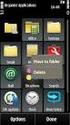 Legge til, redigere eller slette en leverandør Dato: 2016-06-30 Denne veiledningen viser hvordan en legger til, redigerer eller sletter en leverandør (Vendor) eller leverandørkonto (Vendor Account). Veiledningen
Legge til, redigere eller slette en leverandør Dato: 2016-06-30 Denne veiledningen viser hvordan en legger til, redigerer eller sletter en leverandør (Vendor) eller leverandørkonto (Vendor Account). Veiledningen
Workflow registrere faktura
 Workflow registrere faktura Dato: 2015-08-06 Endringer i dokumentet: Skjermbilder er oppdatert med nytt felt Owner. Denne veiledningen viser hvordan en registrerer en faktura (Invoice) i Alma og knytter
Workflow registrere faktura Dato: 2015-08-06 Endringer i dokumentet: Skjermbilder er oppdatert med nytt felt Owner. Denne veiledningen viser hvordan en registrerer en faktura (Invoice) i Alma og knytter
Faglig informasjonssøking for protokollstudenter (IIC/IID)
 Faglig informasjonssøking for protokollstudenter (IIC/IID) Medisinsk bibliotek, 0 Hva kan biblioteket hjelpe dere med i forbindelse med protokoll og hovedoppgave? Ulike kurs (se vår kursoversikt): http://www.ntnu.no/ub/fagside/medisin/medbiblkurs
Faglig informasjonssøking for protokollstudenter (IIC/IID) Medisinsk bibliotek, 0 Hva kan biblioteket hjelpe dere med i forbindelse med protokoll og hovedoppgave? Ulike kurs (se vår kursoversikt): http://www.ntnu.no/ub/fagside/medisin/medbiblkurs
Fjernlån behandle innkommet kopibestilling (lending request). Artikkelkopi kan sendes fysisk eller digitalt
 Fjernlån behandle innkommet kopibestilling (lending request). Artikkelkopi kan sendes fysisk eller digitalt Dato: 2015-12-07 Scenario: Låntaker har bestilt kopi av artikkel via Oria. Bestillingen er behandlet
Fjernlån behandle innkommet kopibestilling (lending request). Artikkelkopi kan sendes fysisk eller digitalt Dato: 2015-12-07 Scenario: Låntaker har bestilt kopi av artikkel via Oria. Bestillingen er behandlet
Søkeveiledning for CINAHL (EBSCO)
 Søkeveiledning for CINAHL (EBSCO) Databasens innhold: Tidsskriftartikler innen sykepleie og andre helsefag Fullstendig dekning av engelskspråklige sykepleietidsskrifter Også referanser til en del bøker,
Søkeveiledning for CINAHL (EBSCO) Databasens innhold: Tidsskriftartikler innen sykepleie og andre helsefag Fullstendig dekning av engelskspråklige sykepleietidsskrifter Også referanser til en del bøker,
Bestille dokument via NZ eller CZ
 Bestille dokument via NZ eller CZ Dato: 2017-10-09 Denne veiledningen beskriver det som er generelt for bestilling av alle typer dokumenter. For spesialiteter for enkelte dokumenttyper, se egne veiledninger.
Bestille dokument via NZ eller CZ Dato: 2017-10-09 Denne veiledningen beskriver det som er generelt for bestilling av alle typer dokumenter. For spesialiteter for enkelte dokumenttyper, se egne veiledninger.
Bestille dokument via eksterne ressurser
 Bestille dokument via eksterne ressurser Dato: 2018-01-02 Brukes når du ikke finner en post i NZ eller CZ, og ønsker å søke i eksterne kataloger for å finne bibliografisk post. 1. Fra Resources, velg Cataloging
Bestille dokument via eksterne ressurser Dato: 2018-01-02 Brukes når du ikke finner en post i NZ eller CZ, og ønsker å søke i eksterne kataloger for å finne bibliografisk post. 1. Fra Resources, velg Cataloging
Låntaker bestiller artikkelkopi fra tidsskrift som finnes ved biblioteket men som ikke har heftemottak
 Låntaker bestiller artikkelkopi fra tidsskrift som finnes ved biblioteket men som ikke har heftemottak Dato: 2015-12-04 Hvordan ser man at bestillingen man har fått inn gjelder et tidsskrift uten heftemottak?
Låntaker bestiller artikkelkopi fra tidsskrift som finnes ved biblioteket men som ikke har heftemottak Dato: 2015-12-04 Hvordan ser man at bestillingen man har fått inn gjelder et tidsskrift uten heftemottak?
Flytting av dokumenter til Depotbiblioteket.
 Oppdatert 2018-03-16 Flytting av dokumenter til Depotbiblioteket. Når dokumenter skal sendes til Depotbiblioteket ved Nasjonalbiblioteket, anbefaler vi at holdings/items IKKE slettes. Det er uheldig at
Oppdatert 2018-03-16 Flytting av dokumenter til Depotbiblioteket. Når dokumenter skal sendes til Depotbiblioteket ved Nasjonalbiblioteket, anbefaler vi at holdings/items IKKE slettes. Det er uheldig at
Differensiert undersøkelse. (forskjellige svaralternativer på samme side (skjema)
 Differensiert undersøkelse. (forskjellige svaralternativer på samme side (skjema) 1) Det første en gjør er selvfølgelig å opp rette undersøkelsen. Da må en være bedriftsadministrator. 2) Så klikker en
Differensiert undersøkelse. (forskjellige svaralternativer på samme side (skjema) 1) Det første en gjør er selvfølgelig å opp rette undersøkelsen. Da må en være bedriftsadministrator. 2) Så klikker en
Flytting av dokumenter til Depotbiblioteket.
 Oppdatert 2017-06-23 Flytting av dokumenter til Depotbiblioteket. Når dokumenter skal sendes til Depotbiblioteket ved Nasjonalbiblioteket, anbefaler vi at holdings/items IKKE slettes. Det er uheldig at
Oppdatert 2017-06-23 Flytting av dokumenter til Depotbiblioteket. Når dokumenter skal sendes til Depotbiblioteket ved Nasjonalbiblioteket, anbefaler vi at holdings/items IKKE slettes. Det er uheldig at
1. En innkommet fjernlånsbestilling vil havne i tasks-listen som Lending requests New - unassigned
 Lending request Oppdatert: 2017-010-20 Denne veiledningen beskriver prosessen fra du mottar en Lending request til du har hentet dokumentet på hylla og lånt det ut til bestillende bibliotek. For å behandle
Lending request Oppdatert: 2017-010-20 Denne veiledningen beskriver prosessen fra du mottar en Lending request til du har hentet dokumentet på hylla og lånt det ut til bestillende bibliotek. For å behandle
Workflow mottak av enkeltbind i standing order
 Workflow mottak av enkeltbind i standing order Dato: 2015-03-09 I denne veiledninga beskrives hvordan du tar imot et enkeltbind i en standing order. Det er to mulige arbeidsflyter for å ta imot enkeltbind
Workflow mottak av enkeltbind i standing order Dato: 2015-03-09 I denne veiledninga beskrives hvordan du tar imot et enkeltbind i en standing order. Det er to mulige arbeidsflyter for å ta imot enkeltbind
Bestille dokument via MD Editor
 Bestille dokument via MD Editor Dato: 2017-12-21 Brukes når du ikke finner en post i NZ/CZ eller eksterne ressurser, og må selv opprette en bibliografisk post. 1. Gå til Alma-menyen > Resources > Cataloging
Bestille dokument via MD Editor Dato: 2017-12-21 Brukes når du ikke finner en post i NZ/CZ eller eksterne ressurser, og må selv opprette en bibliografisk post. 1. Gå til Alma-menyen > Resources > Cataloging
Mamut Open Services. Mamut Kunnskapsserie. Kom i gang med Mamut Online Survey
 Mamut Open Services Mamut Kunnskapsserie Kom i gang med Mamut Online Survey Kom i gang med Mamut Online Survey Innhold MAMUT ONLINE SURVEY... 1 KOM I GANG MED MAMUT ONLINE SURVEY... 3 MAMUT-BRUKERE: OPPRETT
Mamut Open Services Mamut Kunnskapsserie Kom i gang med Mamut Online Survey Kom i gang med Mamut Online Survey Innhold MAMUT ONLINE SURVEY... 1 KOM I GANG MED MAMUT ONLINE SURVEY... 3 MAMUT-BRUKERE: OPPRETT
Endre på poster på minutter
 Endre på 10 000 poster på minutter Endring av beholdningsinformasjon med sett i Alma. v/linda Østbye, NTNU Universitetsbiblioteket Nye muligheter med Alma Jobber på større sett 1000 brukere og 3000 items
Endre på 10 000 poster på minutter Endring av beholdningsinformasjon med sett i Alma. v/linda Østbye, NTNU Universitetsbiblioteket Nye muligheter med Alma Jobber på større sett 1000 brukere og 3000 items
Borrowing request når låntaker ikke har bestilt via Oria
 Borrowing request når låntaker ikke har bestilt via Oria Dato: 2015-09-28 Oppdatert: 2016-05-03 Dokumentet beskriver hvordan man registrerer en fjernlånsbestilling på vegne av en låntaker. For å behandle
Borrowing request når låntaker ikke har bestilt via Oria Dato: 2015-09-28 Oppdatert: 2016-05-03 Dokumentet beskriver hvordan man registrerer en fjernlånsbestilling på vegne av en låntaker. For å behandle
Hvordan registrere ny bruker i Alma
 Hvordan registrere ny bruker i Alma Oppdatert: 2016-06-27 1) Vurder om du heller skal registrere vha. BIM: Det er spesielt fordelaktig derom låntakeren skal ha BIBSYS FeideID. Men også nyttig for registrering
Hvordan registrere ny bruker i Alma Oppdatert: 2016-06-27 1) Vurder om du heller skal registrere vha. BIM: Det er spesielt fordelaktig derom låntakeren skal ha BIBSYS FeideID. Men også nyttig for registrering
Workflow Hvordan finne en bibliografisk post som utgangspunkt for bestilling
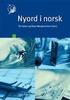 Workflow Hvordan finne en bibliografisk post som utgangspunkt for bestilling Dato: 2015-03-09 I denne veiledninga beskrives hvordan du kan finne en bibliografisk post, som du trenger for å bestille et
Workflow Hvordan finne en bibliografisk post som utgangspunkt for bestilling Dato: 2015-03-09 I denne veiledninga beskrives hvordan du kan finne en bibliografisk post, som du trenger for å bestille et
Publisere på nvfnorden.org
 Kommunikasjonsgruppen i NVF Publisere på nvfnorden.org En guide til de viktigste funksjonene i publiseringsverktøyet LiSA Live, 2. utg. Johanne Solheim 22.02.2013 Innhold Introduksjon... 1 Logg deg på...
Kommunikasjonsgruppen i NVF Publisere på nvfnorden.org En guide til de viktigste funksjonene i publiseringsverktøyet LiSA Live, 2. utg. Johanne Solheim 22.02.2013 Innhold Introduksjon... 1 Logg deg på...
Bestille flerbindsverk planlagt i flere bind som utgis over tid:
 1 Revidert 16.1.2015 Sissel Sveipe Knudsen Bestille flerbindsverk planlagt i flere bind som utgis over tid: 1. Velg rett bibliotek (acquisitions department) i Currently at 2. Søk etter tittel på flerbindsverk
1 Revidert 16.1.2015 Sissel Sveipe Knudsen Bestille flerbindsverk planlagt i flere bind som utgis over tid: 1. Velg rett bibliotek (acquisitions department) i Currently at 2. Søk etter tittel på flerbindsverk
QuickGuide Oppdateres fortløpende ved nye funksjoner
 QuickGuide 27.09.18 Oppdateres fortløpende ved nye funksjoner 1.Dashboard Det første man blir presentert ved pålogging er dashbordet til WELS Base. Dette er fremdeles under utvikling og vil i fremtiden
QuickGuide 27.09.18 Oppdateres fortløpende ved nye funksjoner 1.Dashboard Det første man blir presentert ved pålogging er dashbordet til WELS Base. Dette er fremdeles under utvikling og vil i fremtiden
Opprette local electronic collection med local portfolios manuelt
 Opprette local electronic collection med local portfolios manuelt Dato: 2017-03-24 Hvis du ikke finner en e-ressurspakke (e-bok, tidsskrift eller database) i Community zone (CZ), oppretter du en local
Opprette local electronic collection med local portfolios manuelt Dato: 2017-03-24 Hvis du ikke finner en e-ressurspakke (e-bok, tidsskrift eller database) i Community zone (CZ), oppretter du en local
Registrere ny beholdning utenfor bestilling
 Registrere ny beholdning utenfor bestilling Dato: 2015-10-23 (Revidert av Liv Brenna, UBO) Veiledningen beskriver hvordan lokal beholdning kan legges på en post som finnes ferdig katalogisert i basen.
Registrere ny beholdning utenfor bestilling Dato: 2015-10-23 (Revidert av Liv Brenna, UBO) Veiledningen beskriver hvordan lokal beholdning kan legges på en post som finnes ferdig katalogisert i basen.
http://portal.exxonmobil.com eom brukertrening
 http://portal.exxonmobil.com eom brukertrening Sikker tilgang til ExxonMobil portalen Tast inn brukernavn: eu... Tast inn passord ************ Klikk på login Klikk på Buy Lubricants - knappen (oljedråpen)
http://portal.exxonmobil.com eom brukertrening Sikker tilgang til ExxonMobil portalen Tast inn brukernavn: eu... Tast inn passord ************ Klikk på login Klikk på Buy Lubricants - knappen (oljedråpen)
OKOK. 2012 DataPower Learning AS Brukerveiledning 1
 OKOK 2012 DataPower Learning AS Brukerveiledning 1 Oppstart av kurs Etter pålogging i DataPower Learning Online vises en oversikt over de kursene du har tilgang til. Etter hvert som du starter kursene
OKOK 2012 DataPower Learning AS Brukerveiledning 1 Oppstart av kurs Etter pålogging i DataPower Learning Online vises en oversikt over de kursene du har tilgang til. Etter hvert som du starter kursene
Aktiviteter registrert i Activities & Events kan presenteres grafisk i Activities Graphical modulen.
 Grafisk Aktivitetsplanlegger Aktiviteter registrert i Activities & Events kan presenteres grafisk i Activities Graphical modulen. Den grafiske aktivitetsplanleggeren åpnes ved å velge Activities & Events
Grafisk Aktivitetsplanlegger Aktiviteter registrert i Activities & Events kan presenteres grafisk i Activities Graphical modulen. Den grafiske aktivitetsplanleggeren åpnes ved å velge Activities & Events
I Primo Back Office, finn Resource Recommender under Advanced Configuration eller i FE & Delivery-menyen.
 Resource Recommender Med Resource Recommender kan du foreslå databaser, nettsider eller bestemte bibliotekarer til brukeren, basert på bestemte søkeord som du setter opp selv som en del av konfigureringen.
Resource Recommender Med Resource Recommender kan du foreslå databaser, nettsider eller bestemte bibliotekarer til brukeren, basert på bestemte søkeord som du setter opp selv som en del av konfigureringen.
MyAccount. Sluttbruker. Citrix Norway Systems. April 2014
 MyAccount Sluttbruker Citrix Norway Systems April 2014 Innhold Account Profile ᵒ Legge til og fjerne brukertilgang side 3-5 ᵒ Navnendring side 6 ᵒ Adresseendring side 7 ᵒ Åpen/Sikker tilgang side 8 Hvem
MyAccount Sluttbruker Citrix Norway Systems April 2014 Innhold Account Profile ᵒ Legge til og fjerne brukertilgang side 3-5 ᵒ Navnendring side 6 ᵒ Adresseendring side 7 ᵒ Åpen/Sikker tilgang side 8 Hvem
Innhold. 1. Botanikk låneapplikasjonsveiledning Innledning
 Innhold Innhold... 1 1. Botanikk låneapplikasjonsveiledning... 1 1.1. Innledning... 1 1.1.1. Pålogging... 3 1.1.2. Hvordan komme i gang... 3 1.2. Utlån... 4 1.2.1. Generelt... 5 1.2.1.1. Nytt utlån...
Innhold Innhold... 1 1. Botanikk låneapplikasjonsveiledning... 1 1.1. Innledning... 1 1.1.1. Pålogging... 3 1.1.2. Hvordan komme i gang... 3 1.2. Utlån... 4 1.2.1. Generelt... 5 1.2.1.1. Nytt utlån...
Competence / Requirement modulen
 Competence / Requirement modulen Vi har i OniX People mulighet for å registrere kompetanse på den enkelte person samt definere generelle kompetanse krav knyttet opp mot f.eks. stilling eller prosjekt/aktivitet.
Competence / Requirement modulen Vi har i OniX People mulighet for å registrere kompetanse på den enkelte person samt definere generelle kompetanse krav knyttet opp mot f.eks. stilling eller prosjekt/aktivitet.
Munik sin hjemmeside BRUKERMANUAL LITAL ROZENTAL-EIDE
 2014 Munik sin hjemmeside BRUKERMANUAL LITAL ROZENTAL-EIDE Hjemmesiden er utviklet og designet av Favn Design Hjemmeside: favndesign.no e-post: lital@favndesign.no Mobil: 41 27 80 55 Innholdsfortegnelse
2014 Munik sin hjemmeside BRUKERMANUAL LITAL ROZENTAL-EIDE Hjemmesiden er utviklet og designet av Favn Design Hjemmeside: favndesign.no e-post: lital@favndesign.no Mobil: 41 27 80 55 Innholdsfortegnelse
Motta og behandle fjernlånsbestilling
 Motta og behandle fjernlånsbestilling Dato: 2015-09-28 Oppdatert: 2016-03-22 Dette dokumentet beskriver prosessen fra du mottar en fjernlånsbestilling til du har hentet dokumentet på hylla og lånt det
Motta og behandle fjernlånsbestilling Dato: 2015-09-28 Oppdatert: 2016-03-22 Dette dokumentet beskriver prosessen fra du mottar en fjernlånsbestilling til du har hentet dokumentet på hylla og lånt det
Brukerveiledning. Hvordan søke? Tips. Gå til ditt biblioteks hjemmeside
 Brukerveiledning 1 Hvordan søke? Tips Gå til ditt biblioteks hjemmeside Du søker automatisk i ressurser fra ditt bibliotek. Velg «Alle bibliotek» dersom du ønsker å søke i ressurser fra alle BIBSYSbibliotek:
Brukerveiledning 1 Hvordan søke? Tips Gå til ditt biblioteks hjemmeside Du søker automatisk i ressurser fra ditt bibliotek. Velg «Alle bibliotek» dersom du ønsker å søke i ressurser fra alle BIBSYSbibliotek:
Registrere beholdning på en katalogisert post
 Registrere beholdning på en katalogisert post Dato: 2016-04-20 Veiledningen beskriver hvordan beholdning kan legges på en post som finnes ferdig katalogisert i basen, f eks ved erstatningseksemplar eller
Registrere beholdning på en katalogisert post Dato: 2016-04-20 Veiledningen beskriver hvordan beholdning kan legges på en post som finnes ferdig katalogisert i basen, f eks ved erstatningseksemplar eller
Introduksjon til WordPress 2013
 Introduksjon til WordPress 2013 Opplæring i WordPress ved UiT Norges arktiske universitet 09.12.2013 Avdeling for IT Flickr: doug88888, ytwhitelight INNHOLDSFORTEGNELSE Kontakt... 1 1 Opprette en WordPress
Introduksjon til WordPress 2013 Opplæring i WordPress ved UiT Norges arktiske universitet 09.12.2013 Avdeling for IT Flickr: doug88888, ytwhitelight INNHOLDSFORTEGNELSE Kontakt... 1 1 Opprette en WordPress
Svar: Trykk på den gruppen du ønsker å opprette brukere for. Skriv så antall brukere inn i feltet for: «Antall brukere»
 ELFU FAQ: 1. Hvordan opprettet jeg brukernavn for mine grupper? Svar: Trykk på den gruppen du ønsker å opprette brukere for. Skriv så antall brukere inn i feltet for: «Antall brukere» 2. Jeg har lagt til
ELFU FAQ: 1. Hvordan opprettet jeg brukernavn for mine grupper? Svar: Trykk på den gruppen du ønsker å opprette brukere for. Skriv så antall brukere inn i feltet for: «Antall brukere» 2. Jeg har lagt til
DHL EasyShip v5.2. Brukerveiledning
 c DHL EasyShip v5.2 Brukerveiledning Innhold INNLEDING... 2 UTSKRIFT AV FRAKTBREV... 3 HVORDAN LAGE TOLLFAKTURA... 6 SLETTING AV FORSENDELSE... 9 OVERFØRING AV FORSENDELSER TIL DHL... 10 KONFIGURASJON...
c DHL EasyShip v5.2 Brukerveiledning Innhold INNLEDING... 2 UTSKRIFT AV FRAKTBREV... 3 HVORDAN LAGE TOLLFAKTURA... 6 SLETTING AV FORSENDELSE... 9 OVERFØRING AV FORSENDELSER TIL DHL... 10 KONFIGURASJON...
Businesscatalyst PAGES
 Businesscatalyst 1. Gå til http://www.businesscatalyst.com/ og login med brukernavn og passord. Du kommer da til administrasjonspanelet der du kan organisere nettsiden. Her kan du også se hvordan nettsiden
Businesscatalyst 1. Gå til http://www.businesscatalyst.com/ og login med brukernavn og passord. Du kommer da til administrasjonspanelet der du kan organisere nettsiden. Her kan du også se hvordan nettsiden
Oppgaver - Persistent Menu. Oppgaver - Persistent Search
 Oppgaver - Persistent Menu Se på oppgavelista di, dvs: Tasks list. Du er currently at... hvor? Bytt sted og se på oppgavelista igjen. Har noe forandret seg? Hvor mange bøker skal hentes fram til brukere
Oppgaver - Persistent Menu Se på oppgavelista di, dvs: Tasks list. Du er currently at... hvor? Bytt sted og se på oppgavelista igjen. Har noe forandret seg? Hvor mange bøker skal hentes fram til brukere
Bruk av kildeavskrifter som er merket med grønn kule
 www.slektshistorielaget.no Bruk av kildeavskrifter som er merket med grønn kule Hvorfor er dette nyttig? De aller fleste av avskriftene som er markert med grønn kule er lagret i databaser på lagets hjemmeside
www.slektshistorielaget.no Bruk av kildeavskrifter som er merket med grønn kule Hvorfor er dette nyttig? De aller fleste av avskriftene som er markert med grønn kule er lagret i databaser på lagets hjemmeside
AOS Alarmtjeneste Alarmtjenesten er en tilleggstjeneste for AOS-systemene, og kan aktiveres og administreres via AOSportalen.
 AOS Alarmtjeneste Alarmtjenesten er en tilleggstjeneste for AOS-systemene, og kan aktiveres og administreres via AOSportalen. Om tjenesten Når du aktiverer AOS Alarm tjenesten, vil vi sette opp overvåkning
AOS Alarmtjeneste Alarmtjenesten er en tilleggstjeneste for AOS-systemene, og kan aktiveres og administreres via AOSportalen. Om tjenesten Når du aktiverer AOS Alarm tjenesten, vil vi sette opp overvåkning
Skrankerutine: Låntakerinformasjon
 Versjon 1.0 Basert på Alma i betaversjon 13. november 2015 Skrankerutine: Låntakerinformasjon Denne rutinen tar for seg registrering av nye lånere og endring av eksisterende lånere. Innholdsfortegnelse
Versjon 1.0 Basert på Alma i betaversjon 13. november 2015 Skrankerutine: Låntakerinformasjon Denne rutinen tar for seg registrering av nye lånere og endring av eksisterende lånere. Innholdsfortegnelse
Hvordan søke? Brukerveiledning. Nyttige tips. Gå til ditt biblioteks hjemmeside
 Brukerveiledning 1 Hvordan søke? Gå til ditt biblioteks hjemmeside Du søker automatisk i ressurser fra ditt bibliotek. Velg «Alle bibliotek» dersom du ønsker å søke i ressurser fra alle BIBSYSbibliotek:
Brukerveiledning 1 Hvordan søke? Gå til ditt biblioteks hjemmeside Du søker automatisk i ressurser fra ditt bibliotek. Velg «Alle bibliotek» dersom du ønsker å søke i ressurser fra alle BIBSYSbibliotek:
6105 Windows Server og datanett
 6105 Windows Server og datanett Labøving: Brukeradministrasjon i AD Oppgave a: Endre lokal logon-policy på domenekontroller En Windows domenekontroller setter begrensninger for hvilke brukerkontoer som
6105 Windows Server og datanett Labøving: Brukeradministrasjon i AD Oppgave a: Endre lokal logon-policy på domenekontroller En Windows domenekontroller setter begrensninger for hvilke brukerkontoer som
Arbeidsflyt fra mottak til hylle Copy Cataloging
 Arbeidsflyt fra mottak til hylle Copy Cataloging Dato: 2015-10-27 Ved mottak har fysisk eksemplar, item, fått strekkode og status: Keep in Department: Copy cataloging. Denne veiledningen beskriver arbeidsflyten
Arbeidsflyt fra mottak til hylle Copy Cataloging Dato: 2015-10-27 Ved mottak har fysisk eksemplar, item, fått strekkode og status: Keep in Department: Copy cataloging. Denne veiledningen beskriver arbeidsflyten
Veiledning Voksenopplæringsundersøkelsen
 Veiledning Voksenopplæringsundersøkelsen 16.11.2017 Kommentar? Send innspill til Petter Haagensen (23 30 13 01): pha@udir.no Voksenopplæringsundersøkelsen ligger i samme bestillings- og rapportportal som
Veiledning Voksenopplæringsundersøkelsen 16.11.2017 Kommentar? Send innspill til Petter Haagensen (23 30 13 01): pha@udir.no Voksenopplæringsundersøkelsen ligger i samme bestillings- og rapportportal som
Rutine: Behandle egne låneres bestillinger
 Versjon 1.0 Basert på Alma i betaversjon 11. november 2015 Rutine: Behandle egne låneres bestillinger Innholdsfortegnelse Viktige roller og begreper... 1 1.0 Ta ut bestillinger (Pick From Shelf)... 3 1.1
Versjon 1.0 Basert på Alma i betaversjon 11. november 2015 Rutine: Behandle egne låneres bestillinger Innholdsfortegnelse Viktige roller og begreper... 1 1.0 Ta ut bestillinger (Pick From Shelf)... 3 1.1
Hvordan aktivere pakker og enkelttitler
 Hvordan aktivere pakker og enkelttitler Innholdsfortegnelse 1 Fullpakker... 1 2 Partpakker... 2 2.1 Manuell aktivering... 2 2.2 Maskinell aktivering... 2 3 Custom-pakker... 5 3.1 Jeg har fått en fil fra
Hvordan aktivere pakker og enkelttitler Innholdsfortegnelse 1 Fullpakker... 1 2 Partpakker... 2 2.1 Manuell aktivering... 2 2.2 Maskinell aktivering... 2 3 Custom-pakker... 5 3.1 Jeg har fått en fil fra
Leselister /pensumlister (Courses Reserves reading lists)
 Leselister /pensumlister (Courses Reserves reading lists) Dato: 2015-03-09 Dette er en funksjon som ikke finnes i BIBSYS. Mange institusjoner vil kanskje løse oppgaven med pensum med leselister og referanser
Leselister /pensumlister (Courses Reserves reading lists) Dato: 2015-03-09 Dette er en funksjon som ikke finnes i BIBSYS. Mange institusjoner vil kanskje løse oppgaven med pensum med leselister og referanser
Planleggingsverktøyet tillater deg å tilpasse planene som passer dine behov. Du vil finne innstillingene i Planer, i menyen som er til høyre.
 Fronter 19 Guide Planlegging Fronter 19 kommer med et nytt planleggingsverktøy som gjør det lettere for lærere å organisere deres undervisning. Det gir også elever en god oversikt over hva som må gjøres
Fronter 19 Guide Planlegging Fronter 19 kommer med et nytt planleggingsverktøy som gjør det lettere for lærere å organisere deres undervisning. Det gir også elever en god oversikt over hva som må gjøres
Administrator guide. Searchdaimon ES (Enterprise Server)
 Administrator guide Searchdaimon ES (Enterprise Server) Collections/Resourses... 3 Overview... 3 Crawl now... 3 Manage... 3 Delete... 5 Scan... 5 Start a new scan... 5 View results... 9 Delete... 9 Add
Administrator guide Searchdaimon ES (Enterprise Server) Collections/Resourses... 3 Overview... 3 Crawl now... 3 Manage... 3 Delete... 5 Scan... 5 Start a new scan... 5 View results... 9 Delete... 9 Add
Om Adobe Connect Central
 Om Adobe Connect Central Denne veiledningen viser de mest vanlige funksjonene i Adobe Connect Central. Her kan nevnes: administrasjon av møterom, oppretting av mapper og flytting av møterom i mappestruktur,
Om Adobe Connect Central Denne veiledningen viser de mest vanlige funksjonene i Adobe Connect Central. Her kan nevnes: administrasjon av møterom, oppretting av mapper og flytting av møterom i mappestruktur,
Endre til ny purrejobb
 1 av 5 Endre til ny purrejobb Denne veiledningen beskriver hvordan man setter opp en purrejobb som samler alle purringer av én type til én låner i ett brev, og hvordan man legger på en blokkering på en
1 av 5 Endre til ny purrejobb Denne veiledningen beskriver hvordan man setter opp en purrejobb som samler alle purringer av én type til én låner i ett brev, og hvordan man legger på en blokkering på en
infotorg Enkel brukermanual
 infotorg Enkel brukermanual Innhold Innledning... 3 Logg inn... 3 Feilmelding... 3 Sperret bruker / Glemt passord... 4 Bytt passord... 5 Innstillinger og oppstartsregister... 5 Søk og Svar... 6 Velg tjeneste/register...
infotorg Enkel brukermanual Innhold Innledning... 3 Logg inn... 3 Feilmelding... 3 Sperret bruker / Glemt passord... 4 Bytt passord... 5 Innstillinger og oppstartsregister... 5 Søk og Svar... 6 Velg tjeneste/register...
Web of Science. & Impact Factor Bibliometri. En veiledning fra Medisinsk bibliotek
 Web of Science & Impact Factor Bibliometri En veiledning fra Medisinsk bibliotek Juli 2013 Veiledninger fra Medisinsk bibliotek Medisinsk bibliotek har utarbeidet en rekke veiledninger. Alle veiledningene
Web of Science & Impact Factor Bibliometri En veiledning fra Medisinsk bibliotek Juli 2013 Veiledninger fra Medisinsk bibliotek Medisinsk bibliotek har utarbeidet en rekke veiledninger. Alle veiledningene
Hvordan overføre en referanseliste fra et Word- eller PDF-dokument til EndNote
 Hvordan overføre en referanseliste fra et Word- eller PDF-dokument til EndNote Det finnes en metode som gjør det mulig å få importert referanser til EndNote fra en referanseliste i et Word- eller PDF-dokument.
Hvordan overføre en referanseliste fra et Word- eller PDF-dokument til EndNote Det finnes en metode som gjør det mulig å få importert referanser til EndNote fra en referanseliste i et Word- eller PDF-dokument.
Hurtigguide for Com4 kundeportal Version
 Hurtigguide for Com4 kundeportal Version 2.3 17.09.2015 Innhold Komme i gang Logge inn 2 Bytte passord 2 Hvordan håndtere SIMkort Finne et SIM kort 4 For et enkelt søk 4 Legge til og aktivere et SIM kort
Hurtigguide for Com4 kundeportal Version 2.3 17.09.2015 Innhold Komme i gang Logge inn 2 Bytte passord 2 Hvordan håndtere SIMkort Finne et SIM kort 4 For et enkelt søk 4 Legge til og aktivere et SIM kort
6105 Windows Server og datanett
 6105 Windows Server og datanett Labøving: Brukeradministrasjon i AD Oppgave a: Endre lokal logon-policy på domenekontroller En Windows domenekontroller setter begrensninger for hvilke brukerkontoer som
6105 Windows Server og datanett Labøving: Brukeradministrasjon i AD Oppgave a: Endre lokal logon-policy på domenekontroller En Windows domenekontroller setter begrensninger for hvilke brukerkontoer som
Hvordan registrere kjemikalieeksponering i EcoOnline
 Ref.id.: KS&SMS-5-MAN-04 Standard Side 1 av 8 Hvordan registrere kjemikalieeksponering i EcoOnline Eksponering for kjemikalier kan gjøres på tre ulike måter: 1. Melde inn en enkelt eksponering 2. Melde
Ref.id.: KS&SMS-5-MAN-04 Standard Side 1 av 8 Hvordan registrere kjemikalieeksponering i EcoOnline Eksponering for kjemikalier kan gjøres på tre ulike måter: 1. Melde inn en enkelt eksponering 2. Melde
JLR EPC. Hurtigstartveiledning. Innhold. Norwegian Version 2.0. Trinn-for-trinn-veiledning På skjerm-veiledning
 JLR EPC Hurtigstartveiledning Innhold Trinn-for-trinn-veiledning....2-7 På skjerm-veiledning.....8-11 Norwegian Version 2.0 JLR EPC Hurtigstartveiledning 1. Logge inn på appen Åpne nettleseren og gå til
JLR EPC Hurtigstartveiledning Innhold Trinn-for-trinn-veiledning....2-7 På skjerm-veiledning.....8-11 Norwegian Version 2.0 JLR EPC Hurtigstartveiledning 1. Logge inn på appen Åpne nettleseren og gå til
Veileder Slik går du frem for å bruke bestillingsportalen til brukerundersøkelsene
 Veileder Slik går du frem for å bruke bestillingsportalen til brukerundersøkelsene Versjon 21.11.2017 Innspill for å forbedre veilederen sendes direkte til Petter Haagensen: pha@udir.no Se også prosessveileder:
Veileder Slik går du frem for å bruke bestillingsportalen til brukerundersøkelsene Versjon 21.11.2017 Innspill for å forbedre veilederen sendes direkte til Petter Haagensen: pha@udir.no Se også prosessveileder:
4. Dynamisk skjemaer (GUI)
 4. Dynamisk skjemaer (GUI) I drofus kan flere skjermbilder selv defineres av prosjektet. Disse skjermbildene kan redigeres av en med administratortilgang til prosjektet. For tiden kan følgende skjemaer
4. Dynamisk skjemaer (GUI) I drofus kan flere skjermbilder selv defineres av prosjektet. Disse skjermbildene kan redigeres av en med administratortilgang til prosjektet. For tiden kan følgende skjemaer
Web Computing AS Brukerveiledning WebWiz 3.0. WebWiz 3.0. Brukerveiledning
 WebWiz 3.0 Brukerveiledning 1 Innholds fortegnelse advanced mode 1.0 Innledning s 3 2.0 Innlogging s 4 3.0 Legge ut nyheter s 6 3.1 Hvordan legge inn tekst s 6 3.2 Hvordan legge inn bilder s 9 3.3 Hvordan
WebWiz 3.0 Brukerveiledning 1 Innholds fortegnelse advanced mode 1.0 Innledning s 3 2.0 Innlogging s 4 3.0 Legge ut nyheter s 6 3.1 Hvordan legge inn tekst s 6 3.2 Hvordan legge inn bilder s 9 3.3 Hvordan
Betalingsløsningen i Medarbeideren
 Betalingsløsningen i Medarbeideren Gjennom våre påmeldingsmoduler på nettsidene tilbyr vi muligheten for at deltakere kan betale ved påmelding (eller i etterkant) ved hjelp av kredittkort. Denne brukerveiledningen
Betalingsløsningen i Medarbeideren Gjennom våre påmeldingsmoduler på nettsidene tilbyr vi muligheten for at deltakere kan betale ved påmelding (eller i etterkant) ved hjelp av kredittkort. Denne brukerveiledningen
Veileder Slik går du frem for å bruke bestillingsportalen til brukerundersøkelsene
 Veileder Slik går du frem for å bruke bestillingsportalen til brukerundersøkelsene Versjon 15.12.2017 Har du bestilt for mange brukernavn og satt i gang undersøkelsen? Har du forslag til hvordan veilederen
Veileder Slik går du frem for å bruke bestillingsportalen til brukerundersøkelsene Versjon 15.12.2017 Har du bestilt for mange brukernavn og satt i gang undersøkelsen? Har du forslag til hvordan veilederen
DataPower. Learning Online. Brukerveiledning. Versjon 2.x
 DataPower Learning Online Brukerveiledning Versjon 2.x OKOK 1 Brukerveiledning Oppstart av kurs Etter pålogging i DataPower Learning Online vises en oversikt over de kursene du har tilgang til og framdrift
DataPower Learning Online Brukerveiledning Versjon 2.x OKOK 1 Brukerveiledning Oppstart av kurs Etter pålogging i DataPower Learning Online vises en oversikt over de kursene du har tilgang til og framdrift
Brukerveiledning Vigilo barnehageopptak Bergen kommune Sist oppdatert:
 Brukerveiledning Vigilo barnehageopptak Bergen kommune Sist oppdatert: 19.06.2019 1 Trenger du hjelp kan du sende e-post til fagsystem.barnehage@bergen.kommune.no Innholdsfortegnelse 1. Pålogging 2. Hjelpesenter
Brukerveiledning Vigilo barnehageopptak Bergen kommune Sist oppdatert: 19.06.2019 1 Trenger du hjelp kan du sende e-post til fagsystem.barnehage@bergen.kommune.no Innholdsfortegnelse 1. Pålogging 2. Hjelpesenter
Jara NetBusiness 7.4. Ny release 20 mars 2006 Telelosji
 Jara NetBusiness 7.4 Ny release 20 mars 2006 Telelosji Introduksjon Denne presentasjonen går igjennom endringer i Telelosjjforespørsler (Quoes) og -bestillinger (Orders) i Jara NetBusiness 7.4, 20. mars
Jara NetBusiness 7.4 Ny release 20 mars 2006 Telelosji Introduksjon Denne presentasjonen går igjennom endringer i Telelosjjforespørsler (Quoes) og -bestillinger (Orders) i Jara NetBusiness 7.4, 20. mars
Spørreundersøkelser. [Oppdatert av Daniel Gjestvang]
![Spørreundersøkelser. [Oppdatert av Daniel Gjestvang] Spørreundersøkelser. [Oppdatert av Daniel Gjestvang]](/thumbs/92/108803786.jpg) Spørreundersøkelser [Oppdatert 26.04.2018 av Daniel Gjestvang] Formålet med spørreundersøkelsesmodulen er å gi BHT-ene et godt verktøy for å opprette egne spørreundersøkelser med en tilhørende sluttrapport.
Spørreundersøkelser [Oppdatert 26.04.2018 av Daniel Gjestvang] Formålet med spørreundersøkelsesmodulen er å gi BHT-ene et godt verktøy for å opprette egne spørreundersøkelser med en tilhørende sluttrapport.
Mottar medusa data fra 3. part system?
 Mottar medusa data fra 3. part system? Eksempel: HMN har integrasjon mot SAP Medusa henter noe informasjon fra SAP, og oppretter utstyret automatisk. Dette håndteres ved at utstyret fra SAP opprettes med
Mottar medusa data fra 3. part system? Eksempel: HMN har integrasjon mot SAP Medusa henter noe informasjon fra SAP, og oppretter utstyret automatisk. Dette håndteres ved at utstyret fra SAP opprettes med
S3 Brukermanual Manual del Usuario
 S3 Brukermanual Manual del Usuario Av: Global Blue SA Versjon: 1.2 Dato: 13.05.2014 Status: Godkjent Distribusjon: Norge Innholdsfortegnelse KapittelI Utstede Tax Free skjema 3 KapittelII Søke etter Tax
S3 Brukermanual Manual del Usuario Av: Global Blue SA Versjon: 1.2 Dato: 13.05.2014 Status: Godkjent Distribusjon: Norge Innholdsfortegnelse KapittelI Utstede Tax Free skjema 3 KapittelII Søke etter Tax
Veiledning i bruk av bestillingsportalen for skolenes brukerundersøkelser
 Veiledning i bruk av bestillingsportalen for skolenes brukerundersøkelser Versjon 20.12.2016 Innspill for å forbedre veilederen sendes direkte til Petter Haagensen: pha@udir.no Se også prosessveiledning
Veiledning i bruk av bestillingsportalen for skolenes brukerundersøkelser Versjon 20.12.2016 Innspill for å forbedre veilederen sendes direkte til Petter Haagensen: pha@udir.no Se også prosessveiledning
Onix Personell Prosjektrapport (Excel) Prosjektrapport
 Prosjektrapport For at en enklere skal kunne summere arbeidsdager etter eget ønske, kan prosjektinformasjon overføres direkte til et Microsoft Excel regneark. I tillegg kan man sette opp egendefinerte
Prosjektrapport For at en enklere skal kunne summere arbeidsdager etter eget ønske, kan prosjektinformasjon overføres direkte til et Microsoft Excel regneark. I tillegg kan man sette opp egendefinerte
Labquality/NKK ELEKTRONISK RESULTATSKJEMA VIA INTERNET. Åpning av skjemaet. Logg inn på Participant services. Velg resultatskjemaet
 ELEKTRONISK RESULTATSKJEMA VIA INTERNET Åpning av skjemaet Logg inn på Participant services 1. Åpne internett leseren din (IE7 eller senere er den mest egnede nettleseren) 2. Skriv i adressefeltet: http://www.labquality.fi
ELEKTRONISK RESULTATSKJEMA VIA INTERNET Åpning av skjemaet Logg inn på Participant services 1. Åpne internett leseren din (IE7 eller senere er den mest egnede nettleseren) 2. Skriv i adressefeltet: http://www.labquality.fi
11.0.0 W i n T i d. Nyheter versjon 11.0.0 og Dashboard versjon 4.0.0 Logica Norge AS
 11.0.0 W i n T i d Nyheter versjon 11.0.0 og Dashboard versjon 4.0.0 Logica Norge AS Innholdsfortegnelse 1. OM DOKUMENTET... 4 1.1 DOKUMENTETS MÅLSETNING... 4 1.2 HVEM ER DOKUMENTET SKREVET FOR?... 4 1.3
11.0.0 W i n T i d Nyheter versjon 11.0.0 og Dashboard versjon 4.0.0 Logica Norge AS Innholdsfortegnelse 1. OM DOKUMENTET... 4 1.1 DOKUMENTETS MÅLSETNING... 4 1.2 HVEM ER DOKUMENTET SKREVET FOR?... 4 1.3
Gjennomføre et møte. MeetAt Datamøte
 Gjennomføre et møte MeetAt Datamøte MeetAt Datamøte er basert på Cisco Systems datamøteløsning WebEx. Vi bruker derfor benevnelsen WebEx om tjenesten der det er naturlig i denne veiledningen, slik at det
Gjennomføre et møte MeetAt Datamøte MeetAt Datamøte er basert på Cisco Systems datamøteløsning WebEx. Vi bruker derfor benevnelsen WebEx om tjenesten der det er naturlig i denne veiledningen, slik at det
Innhold. ailæring Lage H5P-innhold. Innledning Spørsmålstyper Dra og slipp (Drag and Drop) Dra tekst (Drag text)...
 Lage H5P-innhold 1 Innhold Innledning... 2 Spørsmålstyper... 3 Dra og slipp (Drag and Drop)... 4 Dra tekst (Drag text)... 8 Fyll inn svarene (Fill in the blanks)... 9 Finn målområdet (Find the hotspot)...
Lage H5P-innhold 1 Innhold Innledning... 2 Spørsmålstyper... 3 Dra og slipp (Drag and Drop)... 4 Dra tekst (Drag text)... 8 Fyll inn svarene (Fill in the blanks)... 9 Finn målområdet (Find the hotspot)...
CINAHL. En veiledning fra Medisinsk bibliotek
 CINAHL En veiledning fra Medisinsk bibliotek Juli 2013 Veiledninger fra Medisinsk bibliotek Medisinsk bibliotek har utarbeidet en rekke søkeveiledninger. Alle veiledningene kan fås i våre bibliotek, eller
CINAHL En veiledning fra Medisinsk bibliotek Juli 2013 Veiledninger fra Medisinsk bibliotek Medisinsk bibliotek har utarbeidet en rekke søkeveiledninger. Alle veiledningene kan fås i våre bibliotek, eller
KursAdmin. Veileder Rapportverktøy. Musikkens Studieforbund
 KursAdmin Veileder Rapportverktøy Musikkens Studieforbund 1 Innhold Innledning... 2 Rapporter... 3 1 Lagrede rapporter - Reports... 3 2 Søkefelt... 4 3 Avanserte funksjoner - Actions... 4 Select columns...
KursAdmin Veileder Rapportverktøy Musikkens Studieforbund 1 Innhold Innledning... 2 Rapporter... 3 1 Lagrede rapporter - Reports... 3 2 Søkefelt... 4 3 Avanserte funksjoner - Actions... 4 Select columns...
ISI Web of Science. En veiledning fra Medisinsk bibliotek. & Impact factor. Din guide i informasjonsjungelen
 ISI Web of Science & Impact factor En veiledning fra Medisinsk bibliotek Din guide i informasjonsjungelen November 2008 Veiledninger fra Medisinsk bibliotek Medisinsk bibliotek har utarbeidet en rekke
ISI Web of Science & Impact factor En veiledning fra Medisinsk bibliotek Din guide i informasjonsjungelen November 2008 Veiledninger fra Medisinsk bibliotek Medisinsk bibliotek har utarbeidet en rekke
Veileder i bruk av GoodReader
 RISØR KOMMUNE Veileder i bruk av GoodReader Innhold 1. Laste ned dokument fra kommunens hjemmeside til GoodReader... 2 2. Bruke GoodReader... 7 3. Redigere filnavn... 8 4. Opprette kataloger / mapper...
RISØR KOMMUNE Veileder i bruk av GoodReader Innhold 1. Laste ned dokument fra kommunens hjemmeside til GoodReader... 2 2. Bruke GoodReader... 7 3. Redigere filnavn... 8 4. Opprette kataloger / mapper...
